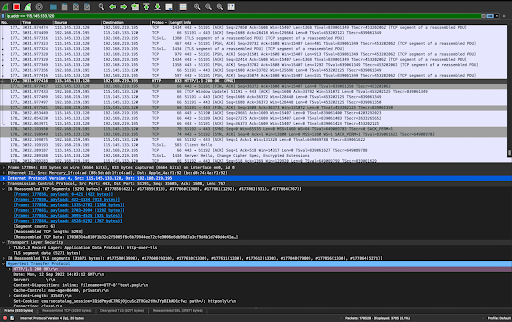
WiFi를 사용하는 동안 packet을 capture하기 위한 tool로 wireshark를 설치
https packet을 캡처하기 위해 웹 브라우징을 하고, http 필터 (display 필터)를 적용하였는데, http packet이 capture가 되지 않음 -> 아이캠퍼스 주소는 https://icampus.skku.edufh https 프로토콜을 이용하기 때문에, https로 필터링을 해줘야함
terminal에서 ping icampus.skku.edu command를 이용해 서버의 ip를 찾은 후, "ip.addr == 115.145.133.120 && ssl"이라는 필터를 적용하여 https packet을 캡처할 수 있음
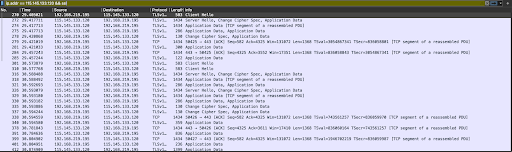
https 프로토콜이기 때문에 아래와 같이 packet이 암호화 돼있음

암호화된 packet을 decrypt하려면 ssl-key를 환경변수에 등록을 해주고, wireshark의 preferences에서 (pre)-Master-Secret log filename을 등록해줘야함
% export SSLKEYLOGFILE=~/Documents/sslkeylog.log
% echo $SSLKEYLOGFILE
% /Applications/Google\ Chrome.app/Contents/MacOS/Google\ Chrome -incognito
위의 명령어들을 이용해 sslkey 파일을 생성하고, 이를 (pre)-Master-Secret log filename에 등록하여 아래와 같이 복호화 완료
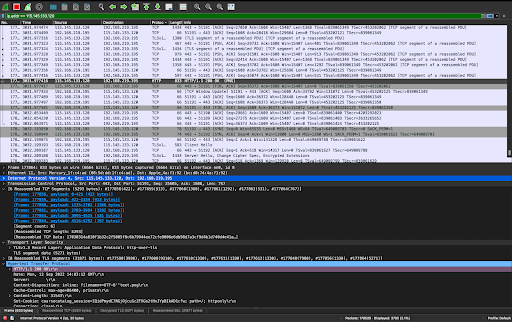
복호화를 완료한 후 http packet이 보이기 시작함
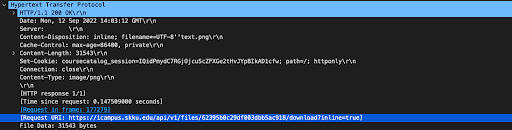
이 부분이 http packet의 header 부분
